お知らせ
こちらの記事は、電子書籍「難しく考えないExcel VBA基礎学習編」として出版されました。記事は途中までが試し読みの対象となります。
目標
VBAの比較演算子について発展的な利用ができる
この記事では前回の演算子Part.3の続きで、少し変わった条件の書き方について後半の4つのプロシージャを作成してみたいと思います。
比較演算子の発展的な利用方法を確認する(後編)
少し変わった「条件」を考えてみる(後編)
前回からの続きで少し変わった条件の書き方のうち、残りの4つについてプロシージャを作成してみたいと思います。
| 選択したセルを条件に利用 セルが選択された時、値が「空」の場合にTrueを返すWorksheet_SelectionChangeを利用。 ※セル選択時にプロシージャを起動するイベントWorksheet_SelectionChangeを利用します。Worksheet_SelectionChangeの引数にはTarget変数を利用します。これはワークシートが持つイベントプロシージャです。記述は個別のワークシートのプロシージャとして記述します。ここでは「Sheet1」にプロシージャを記述します。 |
| MsgBoxのボタンの定数を利用する条件。 →vbYesとvbNoが押された場合で条件を分ける。 |
| FileSystemObjectを利用してフォルダの有無を条件として利用。 FileSystemObjectはOSのファイル管理のプログラムを利用するためのプログラム。 →FileSystemObjectのFolderExistsメソッドを利用して条件を記述。 |
| ユーザーフォームのオプションボタンを条件として利用。 →OptionButton1.ValueがTrueの場合。 |
条件の書き方としては、次のようになります。一例ではありますが、よく利用する書き方でもあるので、知っておくと便利です。
| 選択したセルが「空」の場合をTrueとする。 →Target変数を利用した条件を記述。 ※イベントにWorksheet_SelectionChangeを利用(セル選択時にプロシージャを起動) ※sheet1にプロシージャを用意します。 ※Worksheet_SelectionChangeなどの設定はまた別の機会に記事に書きたいと思います。 |
プロジェクトエクスプローラー内のSheet1(下キャプチャの赤枠)をダブルクリックするとシート専用のエディタが開きます。開いたエディタ内に以下のプロシージャを作成します。
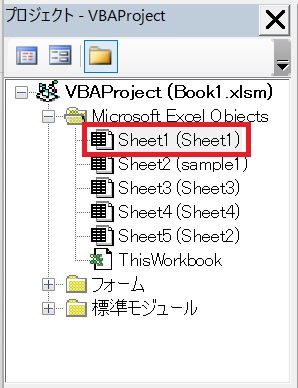
Private Sub Worksheet_SelectionChange(ByVal Target As Range)
If Target.Value = "" Then
MsgBox "選択したセルは空です。"
Else
MsgBox "何か入力されています。"
End If
End Sub実行結果
セルを選択するたびにプロシージャが動くようになっています。条件としては選択したセル(ターゲットのセル)に値があるか、ないかです。
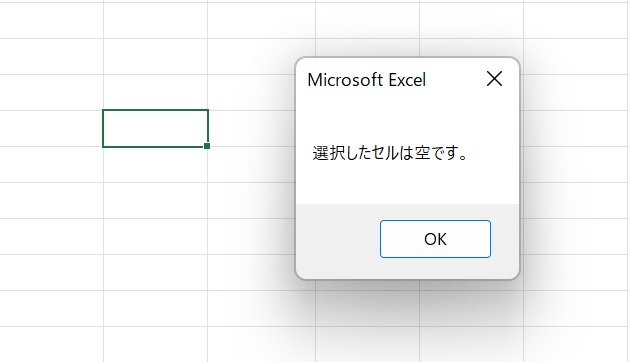
この記事の試し読みはここまでとなります。
…
…
…
今回は以上です。

初心者も実践で通用!「VBA・VBS」おすすめ書籍5選 | 現役エンジニア&プログラミングスクール講師「VBA・VBS」初心者の方が実践業務の中でそれらを活用しt活躍できるために必要な知識を習得できる書籍を紹介しています。ページの下部には「おすすめのITスクール情報」「おすすめ求人サイト」について情報を掲載中。...
ブックマークのすすめ
「ほわほわぶろぐ」を常に検索するのが面倒だという方はブックマークをお勧めします。ブックマークの設定は別記事にて掲載しています。

「お気に入り」の登録・削除方法【Google Chrome / Microsoft Edge】「お気に入り」の登録・削除方法【Google Chrome / Microsoft Edge】について解説している記事です。削除方法も掲載しています。...

【パソコン選び】失敗しないための重要ポイント | 現役エンジニア&プログラミングスクール講師【パソコン選び】失敗しないための重要ポイントについての記事です。パソコンのタイプと購入時に検討すべき点・家電量販店で見かけるCPUの見方・購入者が必要とするメモリ容量・HDDとSSDについて・ディスプレイの種類・バッテリーの持ち時間や保証・Officeソフト・ウィルス対策ソフトについて書いています。...









-640x360.jpg)

カスタム調査とシンジケートデータ-320x180.png)
帰無仮説と対立仮設・有意水準・P値・z検定-320x180.png)
準実験:合成コントロール法-320x180.jpg)
準実験:回帰不連続デザイン(RDD)-320x180.jpg)
準実験:傾向スコアマッチング(PSM)-320x180.jpg)